私のノートパソコンでは、
カスペルスキーというウイルス駆除ソフトを入れておるのですが、今回このソフトがおかしな挙動をしました。
インストールして2年ほどたち、特に問題は無かったのですが
本日ダンボール用CADソフト(ArtiousCAD)でTABを4つくらい開いて作業していたら突然画面がちらつき、ウイルス感染レポートが出て、速攻で実行ファイルが削除されました。
画面右下にウイルス感染レポートが出ましたが、かなり焦ったため、画面コピー取るの忘れてました。
カスペルスキーサポートに聞いてみようと思い、電話するも混雑でつながらないため、インターネットで色々調べたら同じような感じで被害に遭われている方がみえました
CADソフトのサポート会社に聞いたら、「原因は不明だが、アクティベーションキーの認証のやりとりで間違ってウイルス認定したのでは?」との事でした。 お願いして再インストールしてもらおうとしたのですが、すぐには出来ないとのことで困っていたのですが、再インストール無しに、復元する事が出来ましたのでメモで載せておきます。
やり方の結果から言うと
元の「○○.exe」といった実行ファイルが別のフォルダーに隔離されたのを戻し
ついでに、大丈夫なファイルだよと除外設定するだけです
カスペルスキーが勝手にウイルス認定してソフト削除した場合の復元方法
*本当にウイルス感染している場合もありますので、自己責任で行ってください
カスペルスキー(下記画像はバージョン2016です バージョンによって設定画面が多少変わります)を開いて、下図の赤〇で囲ったボタンをクリック

赤〇で囲った便利ツールをクリックすると、下記画面に飛びますので また赤〇で囲った「隔離」を押します

隔離ボタンを押すと、赤い四角で囲ってある現在ウイルス認定されている各種ファイルの一覧が表示されます
削除されたファイルを探します。

ファイル名が分からない場合は、元々あるショートカットキーもしくは、画面右下のWindowsボタン→プログラム→該当実行ファイルを右クリックして、リンク先実行ファイルの名称を調べます(~.exe)となっている所です。
復元ボタンを押したら、元通り作業が出来るようになっておりました
どうも、実行ファイルのみ隔離するのではないかと思います。
しかし、また削除されては困るので、該当ソフトを信頼済みに設定しておく必要があります
トップ画面に戻り 左下の設定ボタンを押します
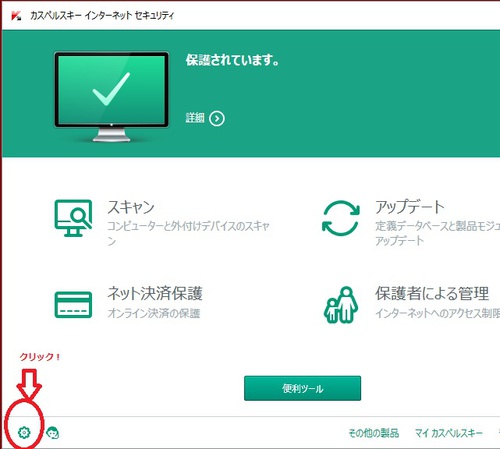
詳細→検知する脅威と信頼リストの順で進みます

信頼するアプリケーション設定→追加を押します

左下の参照を押し、追加したいフォルダにある実行ファイル「~.exe」を指定すれば完了です。

無事に設定できました

念のため、実行ファイルのウイルス検査しましたが大丈夫でした。

ホッ・・・

このウイルス対策ソフトはWindows標準のよりもプロテクト性能高いと思うのですが
思わぬ所で、思わぬ動きをするようです
 さんのコメント
さんのコメント


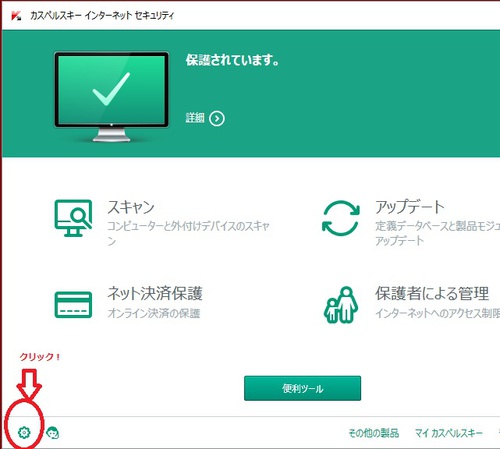






 さんのコメント
さんのコメント さんのコメント
さんのコメント さんのコメント
さんのコメント さんのコメント
さんのコメント
現在カスペ使用していないので操作忘れたのですが、セキュリティソフトの切り替えでよくある操作が、常駐アイコン右クリックで無効・有効の切り替えはよくありますので試してみてください。 無効化中勝手に削除はしないと思いますので。